簡介
本文檔介紹如何生成報告,這些報告提供有關VPN使用者的整合資訊的概覽檢視,包括使用者的當前狀態、裝置型別、客戶端OS、客戶端應用和Firepower管理中心上的連線持續時間。
必要條件
需求
思科建議您瞭解以下主題:
- Cisco Firepower威脅防禦(FTD)
- Cisco Firepower管理中心(FMC)
- Anyconnect安全移動客戶端
採用元件
本檔案中的資訊是根據以下軟體版本:
- 適用於VMware的Cisco FMC版本7.x
- AnyConnect安全行動化使用者端4.x
本文中的資訊是根據特定實驗室環境內的裝置所建立。文中使用到的所有裝置皆從已清除(預設)的組態來啟動。如果您的網路運作中,請確保您瞭解任何指令可能造成的影響。
背景資訊
Firepower系統提供靈活的報告系統,使您可以快速輕鬆地生成有關Firepower管理中心的報告。您也可以從頭開始設計自訂報告。 報告是以PDF、HTML或CSV格式化的檔案檔案,包含您想要傳達的內容,而報告範本會指定報告及其區段的資料搜尋和格式。Firepower系統包括一個功能強大的報告設計器,可自動設計報告模板。您可以在模板中包含身份驗證型別、連線持續時間等欄位引數,以擴展其實用性。
遠端訪問VPN為遠端使用者(如移動使用者或遠端工作者)提供安全連線。監控這些連線提供了連線和使用者會話效能的重要指標,一目瞭然。您必須是枝葉域中的管理員使用者才能執行此任務。 Firepower系統監控功能使您能夠快速確定是否存在遠端訪問VPN問題,然後您可以應用此知識並使用網路管理工具來減少或消除您的網路和使用者的問題。
設定
組態
步驟 1.選擇Overview > Dashboards > Reporting > Report Templates,然後按一下Create Report Template,如圖所示。
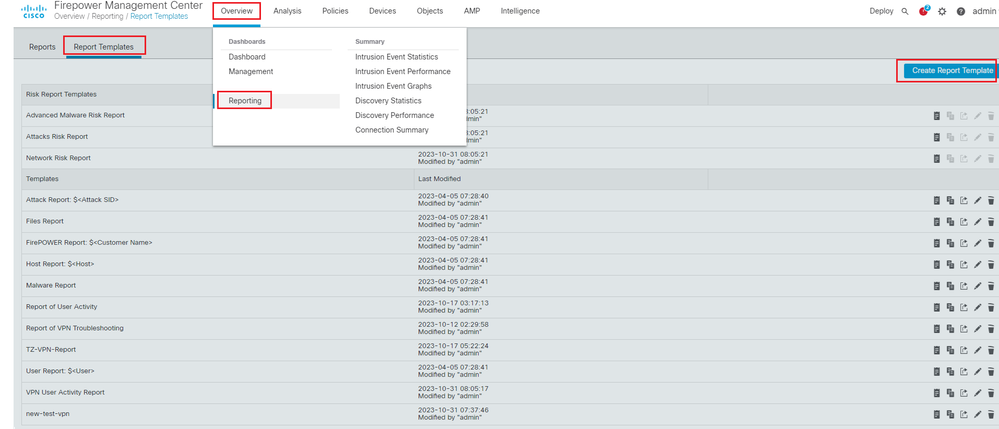 建立報告模板
建立報告模板
步驟 2.在Report Title欄位中輸入模板的名稱,如圖所示。
 報告標題
報告標題
步驟 3.從右側的一組可用檢視中選擇Add Table View。您也可以根據您的需求使用長條圖、折線圖、圓餅圖等圖表。
 新增表格檢視
新增表格檢視
步驟 4.在Report Section Title欄位中輸入該節的標題。此處增加了Table View of Events和Users表檢視,如下圖所示。
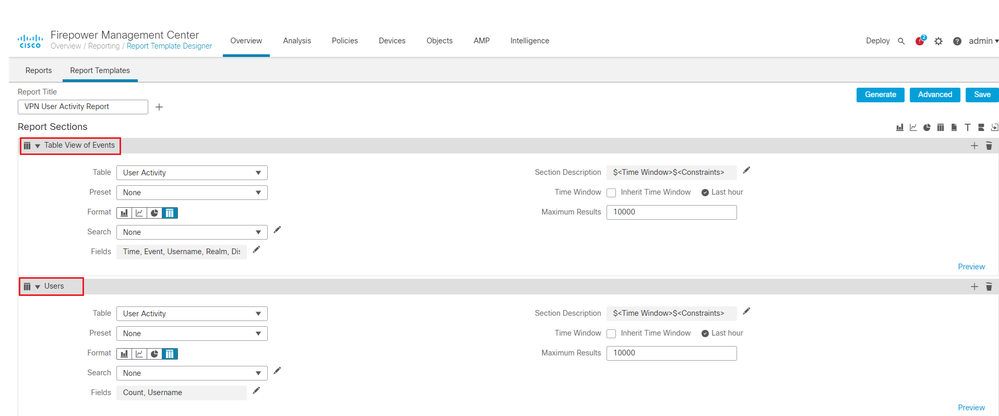 報表區段的標題
報表區段的標題
步驟 5.在Table下拉選單中選擇User Activity(如圖所示)。
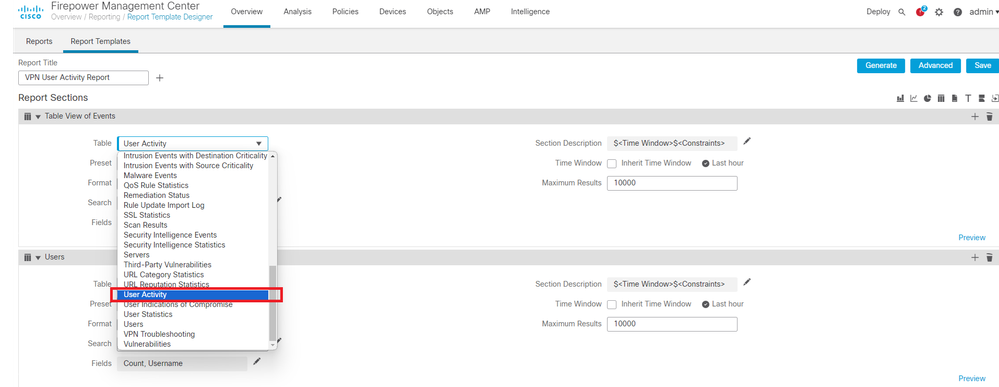 選取使用者活動
選取使用者活動
步驟 6.如果需要,請選擇一個預設值,否則,保留為None。
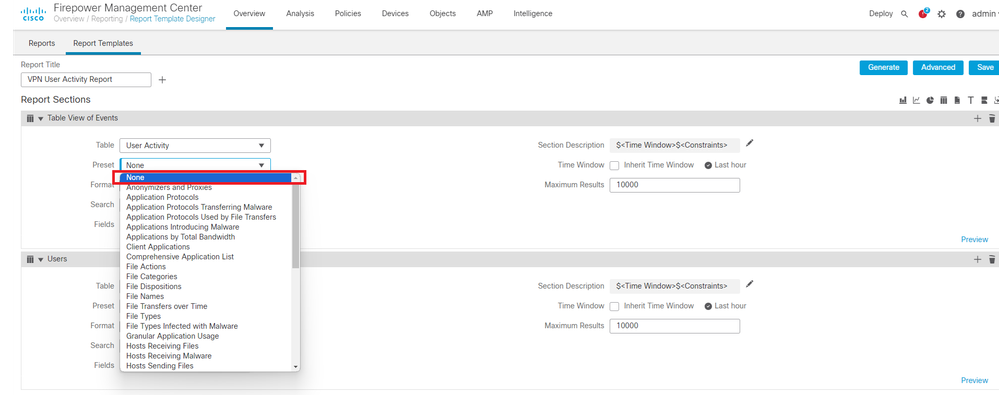 新增預設值
新增預設值
步驟 7.選擇Table View作為輸出格式,如圖所示。
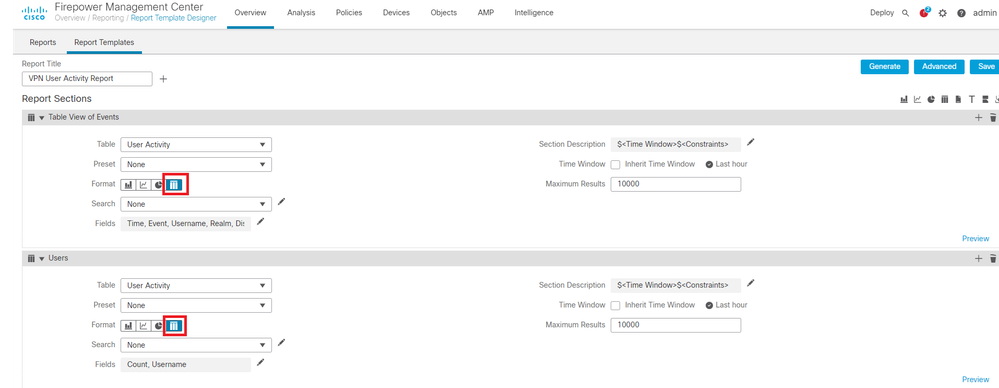 作為輸出格式的表格檢視
作為輸出格式的表格檢視
步驟8. (選擇性)從搜尋功能表中,選取要用來限制報表的屬性。如果不想強制實施任何搜尋約束,請選擇None。
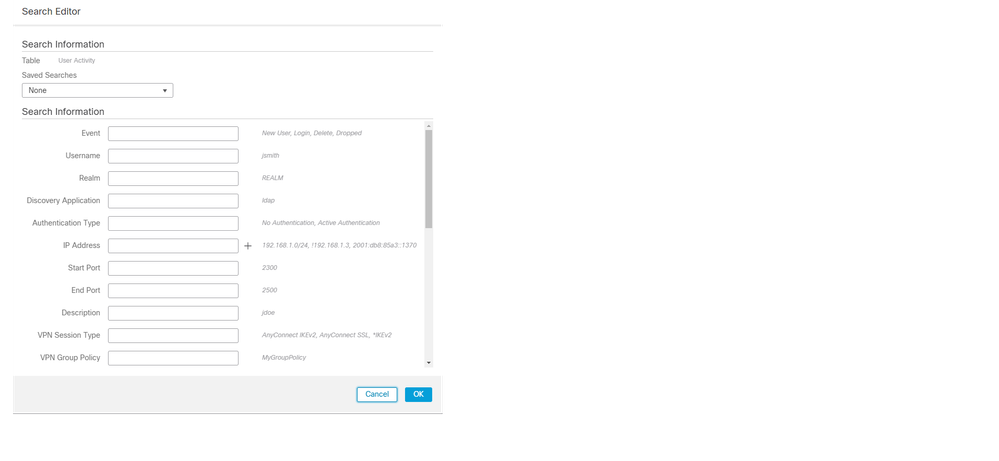 搜尋限制
搜尋限制
步驟 9.選取您要產生報表的時間範圍。按一下Last hour,新的快顯視窗會開啟,其中包含1小時、6小時、1天、1個月等選項,如下圖所示。
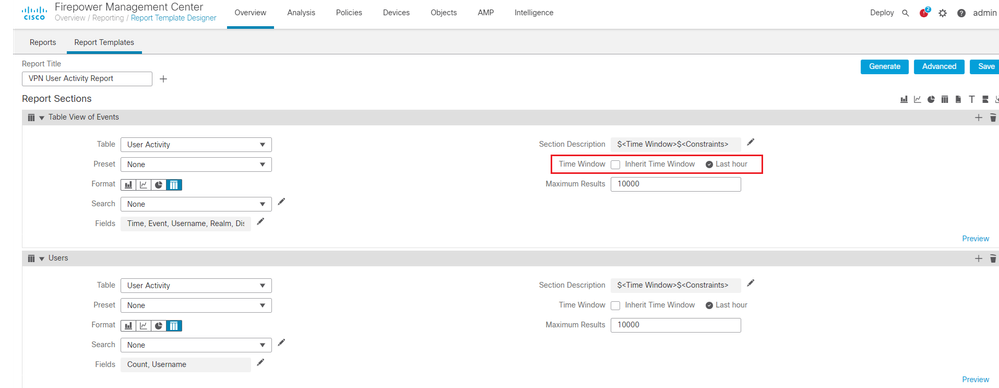 選取時間範圍
選取時間範圍
 增加時間幀
增加時間幀
步驟 10.要記錄特定的結果數,請在Maximum Results欄位中提供介於1 - 400000之間的任何值。
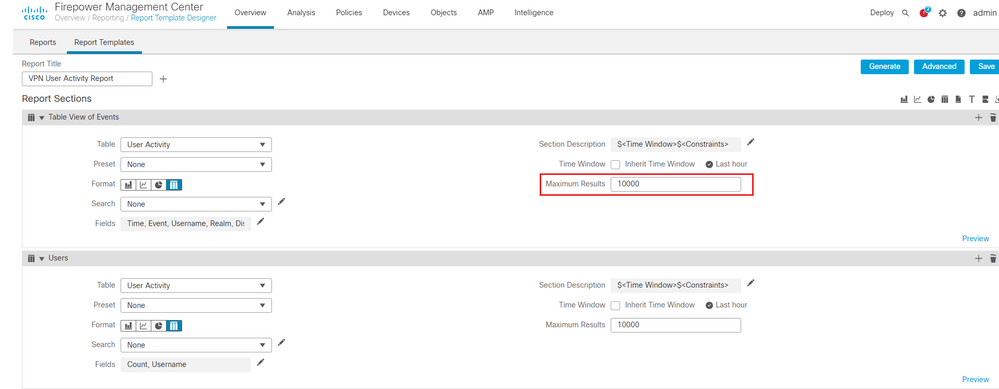 要顯示的最大結果數
要顯示的最大結果數
步驟 11.按一下報告部分頂部的Save按鈕,使模板可供使用。
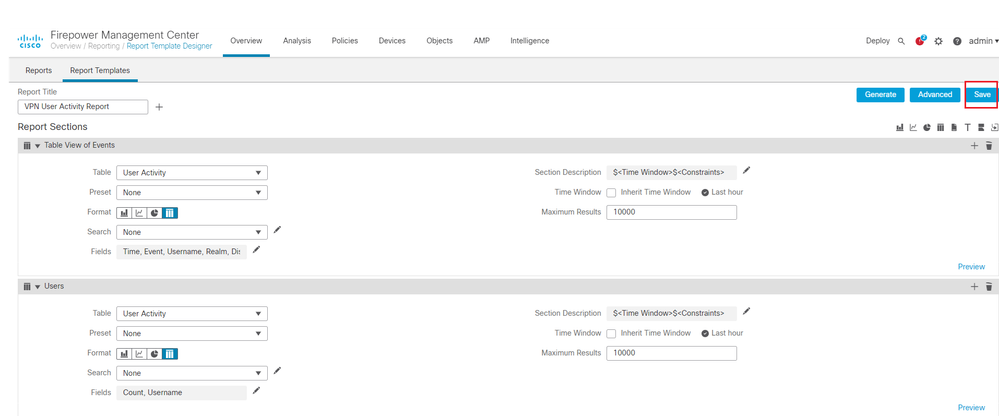 儲存報告
儲存報告
生成報告
建立並自定義報告模板後,即可生成報告。有不同的輸出格式,如HTML、PDF或CSV來檢視使用者資料。

附註:對於PDF報表,不支援使用Unicode (UTF-8)字元的檔名稱。
程式
步驟 1.選擇Overview > Reporting ,然後按一下Report Templates(如果您使用Cisco IOS軟體的話)。
步驟 2.按一下您已設定的範本旁邊的Generate Report圖示,如下圖所示。
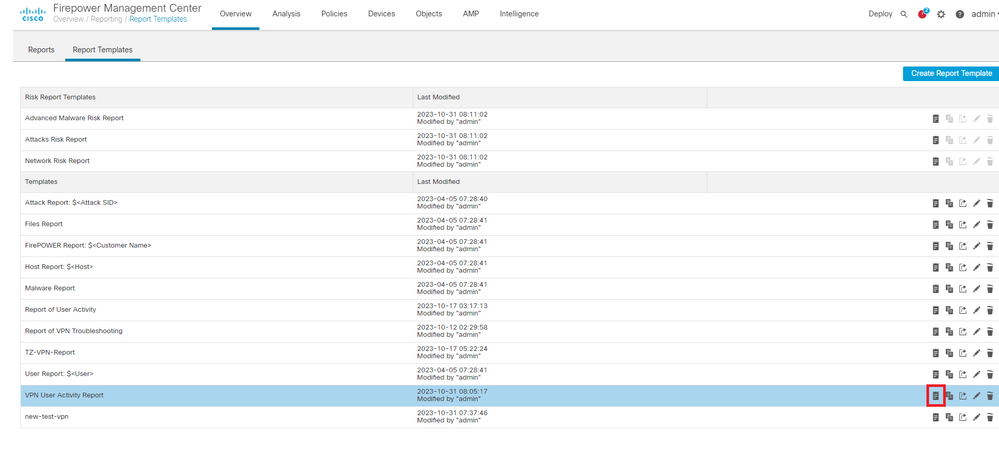 生成報告檢視
生成報告檢視
步驟 3.輸入新的檔案名稱。此名稱用於儲存報告。如果您未輸入新名稱,系統會使用報告範本中指定的預設名稱。
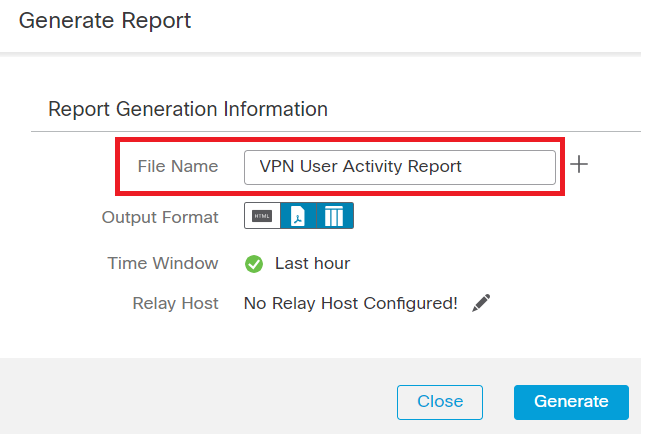 新增檔案名稱
新增檔案名稱
步驟 4.按一下HTML、PDF或CSV來選擇報告的輸出格式。
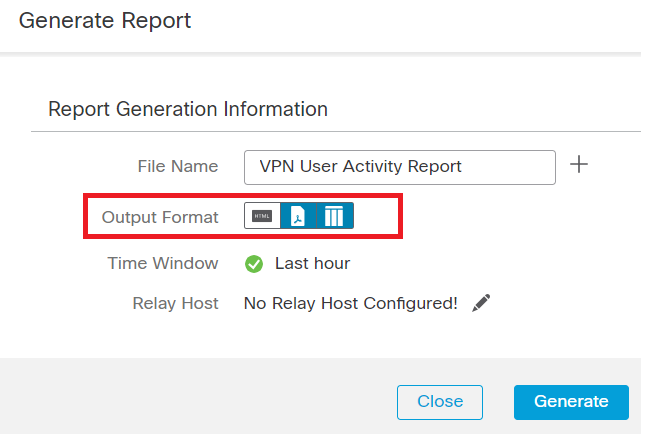 選取檔案輸出格式
選取檔案輸出格式
步驟5. (選擇性)從「時段」變更報表的全域時間範圍。如果報告模板中未使用「Inherit Time Window」,則會忽略此項。

附註:只有當個別報表區段配置為繼承全域設定時,設定全域時間窗才會影響其內容。
第6步:(可選)如果生成的報告必須透過電子郵件傳送,請在FMC上配置「中繼主機」。
步驟 7.點選Generate,檔案將在「Reports」下可供下載。 對於CSV格式,將建立一個zip資料夾,並將範本的每個部分作為個別檔案。
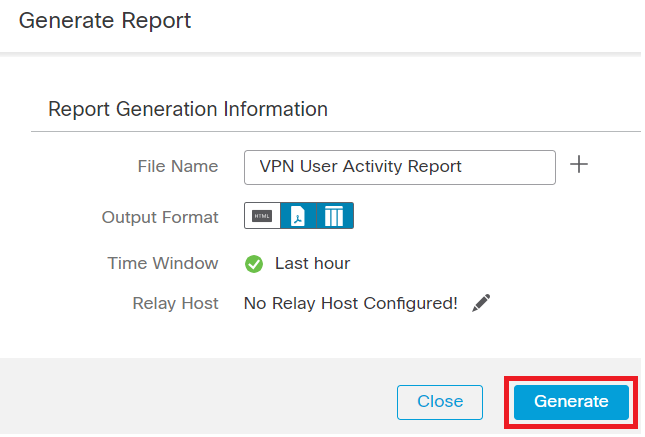 生成報告
生成報告
 產生的報表
產生的報表
結果
本節提供以PDF格式為VPN使用者生成的報告的資訊。
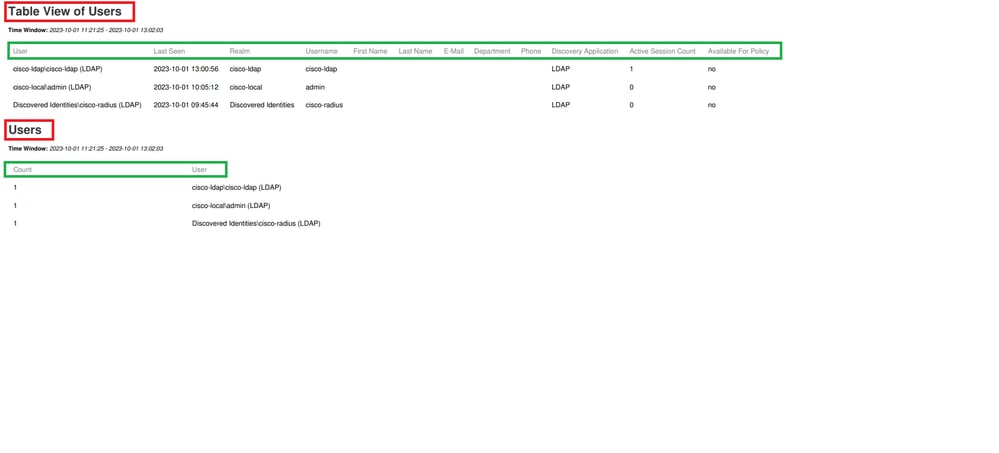 檢視產生的報表
檢視產生的報表